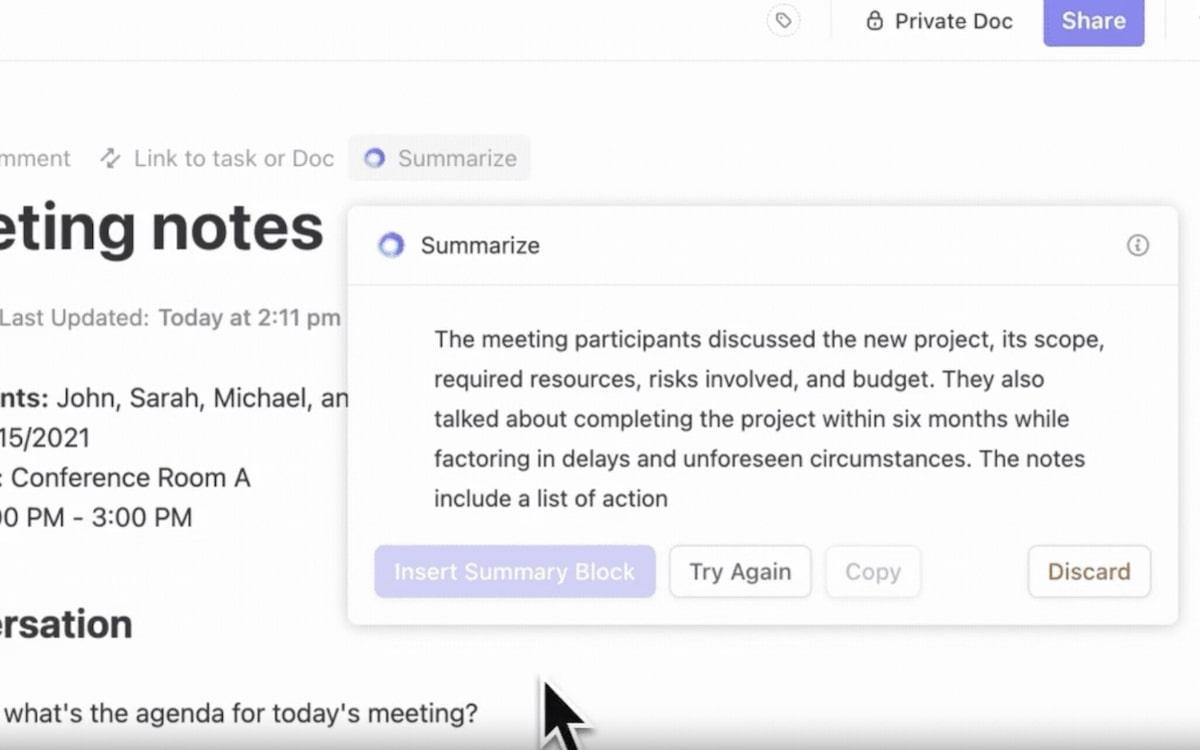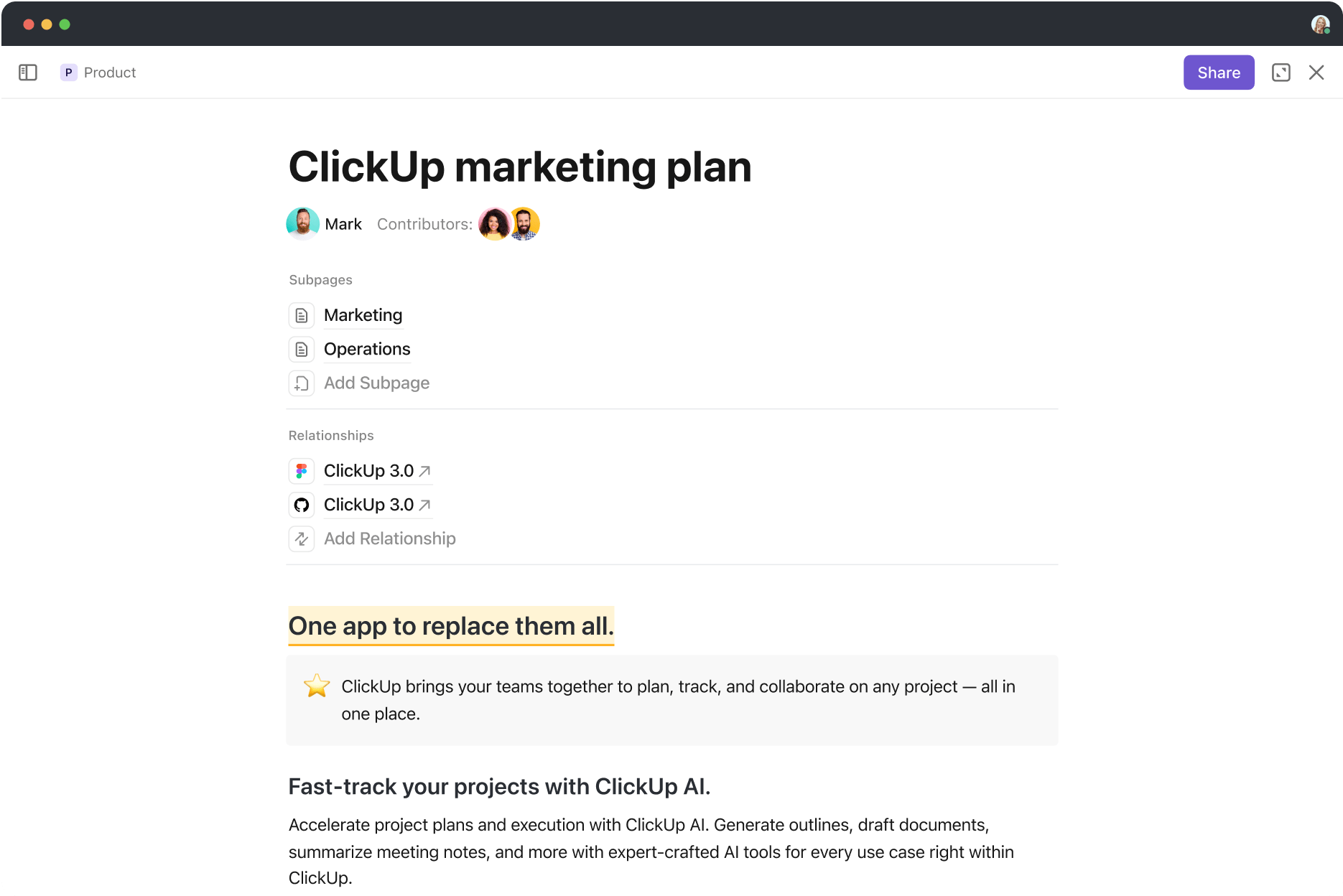Evernoteは2008年のリリース以来、長年人気のメモアプリでした。しかし、最近の様々な変更に伴い、多くのユーザーが別のメモアプリに移行した、あるいは移行を検討しています。
Evernoteコンテンツを移動したい場合でも、バックアップでセキュリティを確保したい場合でも、数多くの代替手段から選択可能です。すべてのメモを移行する作業に不安を感じる方もご安心ください。このブログでは、Evernoteからのエクスポート方法をステップバイステップでご紹介します。
Evernoteからエクスポートする際は、「ノートブックのエクスポート」機能の使用をお勧めします。この機能を使えば、ノートブック全体をエクスポートできます。「メモのエクスポート」オプションよりも優れており、ノートブック内で丹念に構築した整理された構造を保持します。また、AndroidとiOS向けの代替メモアプリについてもご紹介します。さっそく始めましょう。
*すべてのEvernoteメモを他のアプリにエクスポートする方法
別のメモアプリへの移行や、ClickUpのような共同作業プラットフォームへの移行を考えている場合でも、スムーズなエクスポートを実現する方法をご紹介します。
メモ:Evernoteからのエクスポートは、WindowsまたはMac用のデスクトップアプリからのみ可能です。ブラウザやアプリからはやることできません。
ステップ1: Evernoteアカウントにアクセスする
アプリを開き、Evernoteダッシュボードに移動します

MacとWindowsの両方でエクスポート手順はほぼ同様です。スムーズなエクスポート体験のため、最新のEvernoteのバージョンをご利用ください。
*ステップ2: エクスポートするメモまたはノートブックを選択
Evernoteのノートブックを閲覧し、特定のメモをエクスポートするかノートブック全体をエクスポートするか決定します。メモが数十件程度であれば、個別エクスポートでも問題ありません。ただし、メモ(ノートブックではなく)のエクスポートは1回あたり100件までと制限されている点にご注意ください。前述の通り、当ガイドでは「ノートブックのエクスポート」オプションを推奨します。
エクスポートしたいノートブックを右クリック(Macの場合はControlキーを押しながらクリック)するか、複数のメモを選択します。

ステップ3: [エクスポート]をクリック
メモまたはノートブックを選択後、「エクスポート」オプションを探してください。
通常、選択項目を右クリックしたメニュー内に表示されます。「エクスポート」をクリックして進めてください。

*ステップ4: ファイルフォーマットを選択する
Evernoteでは複数のエクスポートフォーマットが利用可能です。利用可能なオプションからフォーマットを選択してください。

ほとんどのメモアプリでは、元のフォーマットやメタデータ(例:タグ、作成日)の大半を保持できるため、ENEXファイル形式の使用が推奨されます。
ただし、より幅広い互換性が必要な場合、特にウェブでの使用やメモを文書としてビューする場合は、HTMLファイルオプションを選択することも可能です。
- ENEXフォーマット:メモの構造とメタデータをそのまま保持したい場合に選択します。他のメモアプリへのインポートに最適です。
- HTMLファイル: 様々なプラットフォームでの互換性を確保したい場合や、ウェブ対応フォーマットでメモが必要な場合はHTMLを選択してください
*ステップ5: エクスポートしたファイルを保存する
希望のフォーマットを選択したら、「保存」をクリックします。エクスポートしたEvernoteファイルを保存する場所をコンピュータ上で決めましょう。複数のノートブックやメモをエクスポートする場合は、専用のフォルダを作成することをお勧めします。
ファイル名を入力し、保存先を「選択」して「保存」をクリックしてください。

*ステップ6: 新しいアプリへのメモのインポート
ノートをエクスポートしたら、ノートを移行したいアプリを開きます。ほとんどのメモアプリには「インポート」ボタンやオプションが用意されており、通常は設定メニューやファイルメニュー内にあります。この機能を使ってエクスポートしたENEXファイルまたはHTMLファイルを選択し、インポートしてください。
アプリによってメモのインポート方法は異なるため、以下のいずれかのステップに従うことになります:
- 必要に応じて、ENEXファイルからの直接インポートオプションを探すか、サードパーティの変換ツールを利用してください。
- メモのインポートに関する具体的な手順については、アプリのサポートまたはヘルプドキュメントをご確認ください。
ステップ7: エクスポートとインポートの確認
インポート後は、すべてのメモが正しく移行されているか確認してください。フォーマットの問題やメタデータの欠落がないかチェックし、必要に応じて調整しましょう。
関連記事:メモ作成用Evernoteテンプレート
なぜメモをEvernoteからエクスポートすべきか
Evernoteは長年、メモアプリ業界の定番でした。
ただし、前述の通り、Evernoteの料金体系や機能変更に伴い、ユーザーは他の選択肢を検討するかもしれません。Evernoteからメモをエクスポートするプロンプトとなる可能性のある理由をいくつかご紹介します:
1. 無料プランの制限
Freeプランの最近の変更が、多くのユーザーが他のプラットフォームへの移行を検討する理由となっている可能性があります。
Evernoteは料金体系を更新し、Freeプランユーザーを対象に大幅な制限を課しました。具体的には管理可能なメモが50件、ノートブックが1冊のみにリミットされる変更です。この変更により、サブスクリプション不要でより柔軟な機能を提供するEvernoteの代替ツールを求めるユーザーが急増しています。
2. デバイス間のアクセス制限
Evernoteの無料バージョンでは、ユーザーはデバイス間でメモを同期することが制限されています。
この制限は、複数のデバイスを跨いで仕事をする個人やプロフェッショナルにとって、必要な時に生産性や情報へのアクセスを著しく妨げる可能性があります。
3. プレミアム機能のサブスクリプション費用が高い
Evernoteはオフラインアクセス、より拡張されたアップロードキャパシティ、高度な検索機能など機能の範囲を提供していますが、これらは有料プランでのみ利用可能です.
これらの機能を利用するためのサブスクリプション費用は、他のメモアプリが同様の機能を無料または低価格で提供していることを考えると、すべての人の予算に合うとは限りません。
4. フォーマットの柔軟性とエクスポートの制限
Evernoteの独自フォーマットは、特にデータを別のプラットフォームに移行する際の完全性を維持したいユーザーにとって、メモをエクスポートする際に課題となる場合があります。
Evernoteは確かにENEXやHTMLフォーマットでのメモエクスポートをサポートしていますが、他のメモアプリへの移行には、シームレスな移行を確実にするために追加のステップやサードパーティ製ツールが必要になる場合があります。
5. さらなる共同作業機能を求めて
より高度な共同作業機能が必要なチームやプロジェクトでは、コラボレーションを中核に設計されたClickUpなどのプラットフォームと比較すると、Evernoteの機能は不足していると感じるかもしれません。
ClickUpは高度なメモ作成機能を提供し、プロジェクト管理、AIアシスタント、チームコラボレーション機能を1か所に統合しています。
ClickUp:Evernoteの主要な代替ツール
思考やアイデア、ToDoを整理し、直感的で機能豊富なプラットフォームを求める方にとって、ClickUpは最適な選択肢です。ノート取りの技術を重視する個人ユーザー向けに、ClickUpは従来のメモ体験を向上させる独自のツールを提供します。ノート取りユーザーにとってClickUpが際立つ理由を詳しく見ていきましょう:
📮ClickUpインサイト:知識労働者の83%がチームコミュニケーションに主に電子メールとチャットを依存しています。しかし、彼らの労働時間の約60%はこれらのツール間の切り替えや情報検索に費やされています。ClickUpのようなすべて仕事アプリを使えば、プロジェクト管理、メッセージ、電子メール、チャットがすべて一箇所に集約されます!業務を集中化して活力を取り戻す時です!
ClickUp メモ帳
ClickUpのメモ帳は、思考やアイデアの記録・整理・実行方法を変革する巧妙な設計です。メモ帳がメモ取り体験を向上させる仕組みをご紹介します:
- ドラッグ&ドロップ式チェックリストで簡単に整理し、メモの優先順位付けと構造化を実現
- ヘッダー、箇条書き、色など豊富な編集機能でメモをカスタムし、自分だけのメモ作成を実現しましょう
- ClickUpで数クリックするだけでメモをタスクに変換。ミーティングやブレインストーミングで出たアクションアイテムを即座に実行可能にする機能により、ワークフローと生産性を効率化します。
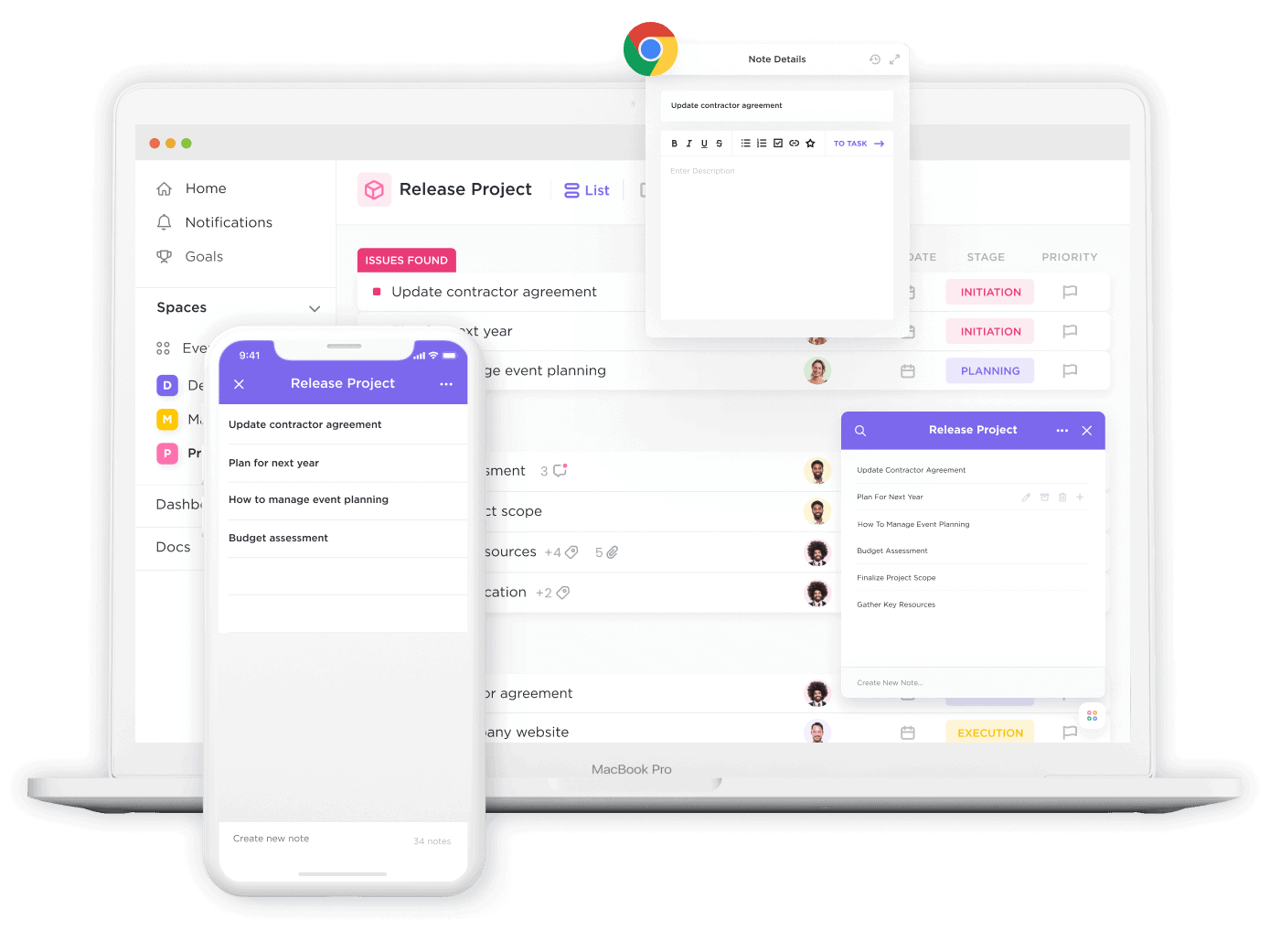
- ウェブ、デスクトップ、モバイルからいつでもメモにアクセス。この高いアクセス性により、ワークフローが途切れることなく、優れたアイデアが一箇所に集約されます。
ClickUp Brain
ClickUpのメモ管理用AIツール群は、タスク・ドキュメント・関係者・企業知識をシームレスに統合できるため、生産性とナレッジマネジメントを強化します。ノートアプリ体験を向上させる主な機能をご紹介します:
- ClickUp Brainの高度なAIツールでミーティングメモを変革しましょう。自動要約とコンテンツアイデア生成機能により、手作業の記録よりも実行に集中できるため、メモ取りやブレインストーミングセッション全体の生産性が向上します。
- 提案タグや作成日時、さらにはワークスペース内での保存場所の推奨機能で、メモを効率的に整理。このスマートな整理機能により、メモは常に簡単に見つかります
- チームコラボレーションを強化し、運用コストを削減するClickUpツールで、生産性を大幅に向上させましょう。ClickUpのAIソリューションは生産性を30%向上させ、チーム連携を強化し、運用コストを最大75%削減します。
関連記事:ミーティングメモに最適なAIツール10選
ClickUpドキュメント
ClickUp Docsは、プロジェクトやタスクとシームレスに連携し、メモ作成をダイナミックで共同作業可能な体験へと変革します。ClickUp Docsが情報の収集・管理方法を革新する仕組みをご紹介します:
- ClickUp Docsでアイデア・プラン・知識を一箇所にまとめ、ネストされたページと高度なフォーマットを活用してメモを緻密に構造化しましょう
- リアルタイムでドキュメントを共同編集し、シームレスなチームワークを実現。同僚をメンションし、メモから直接タスクを割り当て、全員が同じページを共有できるようにします。
- ClickUp内のタスクやプロジェクトとメモをリンクさせ、文書化が直接プロジェクト成果に影響を与える統合ワークスペースを構築し、メモの価値を高めましょう。
- メモを整理整頓し、簡単にアクセスできるように保ち、すべての重要な情報とリソースの中核となるhubに変えましょう。
- ミーティングメモなどテンプレートを活用してメモ作成プロセスを高速化。文書作成努力の一貫性と効率性を簡単に維持できます。
ClickUpでスマートなメモ取りへ移行
Evernoteからメモをエクスポートし、他のアプリに移行することで、プロジェクトやアイデアの整理・共有・生産性が新たな次元へとロック解除されます。
各プロセスの細かいステップとニュアンスを理解することで、デジタルメモを独自のニーズに最適なプラットフォームへスムーズに移行できます。
ClickUpの高度な機能と直感的なデザインを活用し、メモ作成とプロジェクト管理の実践を向上させる機会をぜひご活用ください。
生産性を高め、ワークフローを効率化したいですか?今すぐメモをClickUpにエクスポートして、タスクやプロジェクト管理の新たな効率化手法を発見しましょう。
今すぐClickUpに無料で登録!
よくある質問
1. Evernoteライブラリ全体をエクスポートする方法
Evernoteライブラリ全体をエクスポートするには、いくつかの簡単なステップが必要です。まず、デスクトップ版Evernoteを開きます(モバイルバージョンではこの機能が利用できない場合があります)。Evernoteアカウントにアクセスすると、サイドバーにノートブックリストが表示されます。Evernoteではワンクリックで全ノートブックをまとめてエクスポートできないため、各ノートブックを個別にエクスポートする必要があります。
- エクスポートしたいノートブックを右クリック(Macの場合はControlキーを押しながらクリック)します
- メニューから「ノートブックをエクスポート」を選択してください
- すべてのメモ(タグや作成日時などの属性を含む)を保持するには、ENEXファイルフォーマットを選択してください。一方、ビュー目的でメモをエクスポートする場合は、HTMLフォーマットを選択するとよいでしょう。
- 「保存」をクリックし、ファイルを保存する場所をコンピューター上で選択してください
- Evernoteライブラリ内の各ノートブックについて、このステップを繰り返してください
2. EvernoteはPDFとしてエクスポートできますか?
Evernoteアプリ内ではメモを直接PDFファイルとしてエクスポートできません。ただし、メモをHTMLまたはENEXファイルとしてエクスポートし、このフォーマット変換をサポートするサードパーティ製アプリやソフトウェアでPDFに変換することは可能です。別の方法として、変換したいメモをEvernoteで開いた後、MacとWindowsの両方で利用可能な「印刷」機能を使って「PDFに印刷」することもできます。
3. EvernoteからWordへのエクスポート方法
EvernoteからMicrosoft Wordへのエクスポートは、メモをWordが読み取れるフォーマットに変換する作業です。Evernoteの直接エクスポート形式にはENEXとHTMLがありますが、いずれもWordで直接開けません。以下の方法で解決できます:
- エクスポートしたいノートブックまたは特定のメモを右クリックし、「エクスポート」を選択、ファイルフォーマットとして「HTML」を選ぶことで、EvernoteからメモをHTML形式でエクスポートできます。
- メモをHTMLフォーマットで保存したら、ブラウザで開いてください
- ブラウザからコンテンツをコピーし、Microsoft Word文書に貼り付けください。フォーマットはほぼそのまま維持されるはずです。
- Wordで文書を保存します。この方法では、Wordの拡張機能である編集・フォーマット機能を活用し、メモをWord内で操作・整理できます。